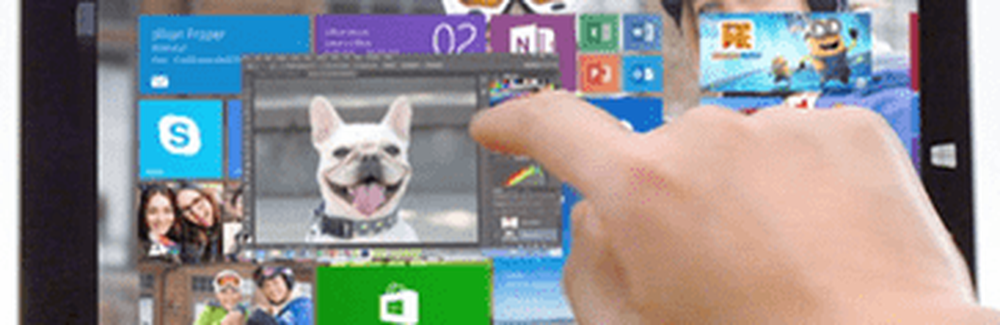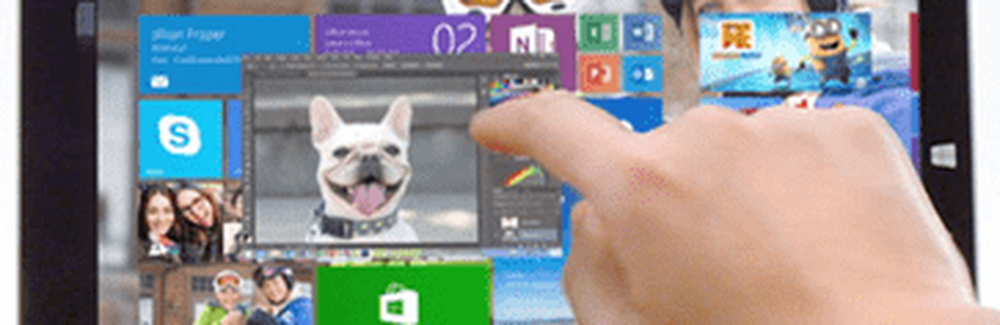Cómo reparar una unidad de DVD o CD que no funciona o no se encuentra en Windows 10

Utilice Windows Update para solucionar problemas de la unidad de DVD de Windows 10
No es inusual que su unidad óptica funcione correctamente en una versión anterior de Windows o Windows 10, luego, en el momento en que se actualiza a una nueva versión, deja de funcionar. Lo primero que puede hacer es verificar Windows Update y luego instalar los controladores más recientes, si los hay. Por ejemplo, Microsoft lanzó actualizaciones para la actualización de aniversario de Windows 10 y la versión 1511 que resolvieron problemas con las unidades ópticas. En este caso, la causa del problema fue también la solución..
Hacer clic comienzo > Ajustes > Actualización y seguridad. Asegúrese de que su sistema esté actualizado y que no haya actualizaciones de controladores de hardware para instalar.
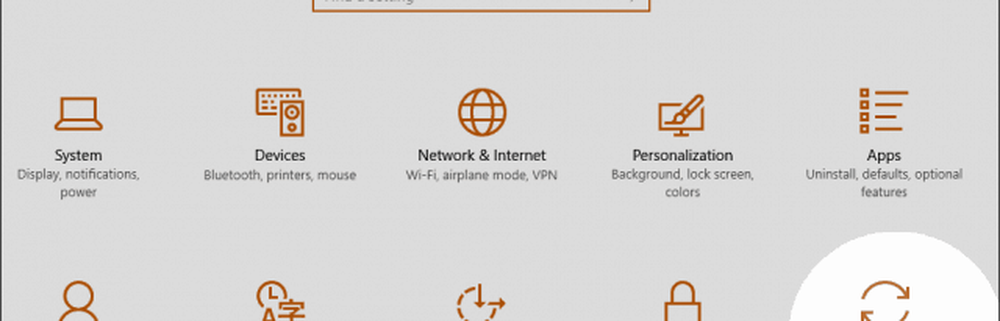
Si obtiene un controlador de CD / DVD que funciona para usted, puede considerar evitar que Windows 10 actualice automáticamente los controladores en el futuro.
Reinstalar o actualizar el controlador en el Administrador de dispositivos
Inicie en el escritorio de Windows 10, luego inicie el Administrador de dispositivos presionando Tecla de Windows + X y haciendo clic Administrador de dispositivos. Expandir Unidades de DVD / CD-ROM, haga clic derecho en la unidad óptica que aparece en la lista, luego haga clic en Desinstalar. Salga del Administrador de dispositivos y luego reinicie su computadora. Windows 10 detectará la unidad y luego la reinstalará. También puede utilizar la opción para Actualizar el software del controlador desde dentro del Administrador de dispositivos.
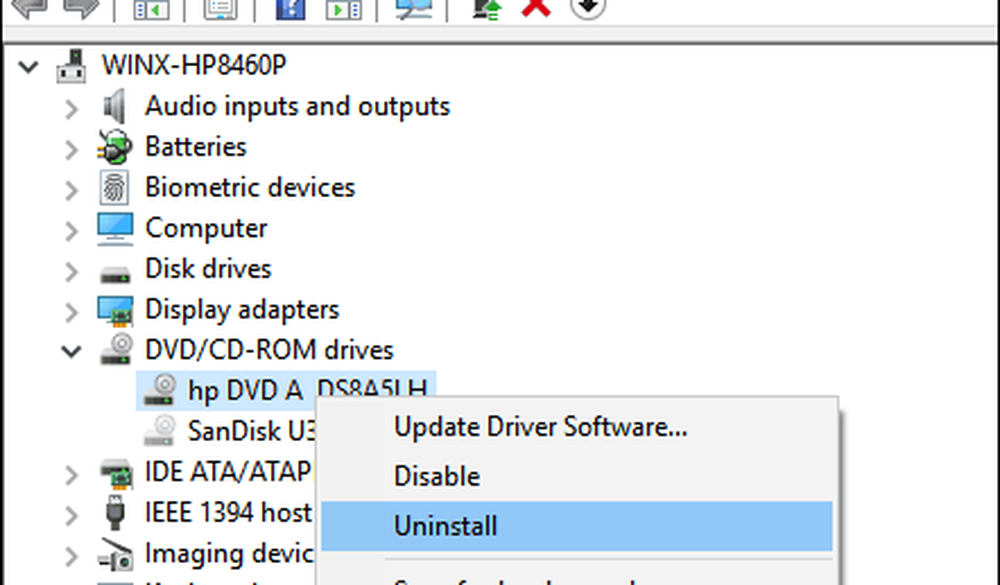
Otra opción que puede probar (veo que esto funciona para muchos usuarios) implica eliminar y volver a instalar los controladores IDE / ATAPI. Vuelva a iniciar el Administrador de dispositivos, haga clic en Ver menú luego haga clic Mostrar dispositivos ocultos. Expanda los controladores IDE / ATAPI y luego desinstale cada uno de los siguientes:
- Canal ATA 0
- ATA Canal 1
- Controlador IDE PCI de doble canal estándar
Es posible que haya varias entradas enumeradas para el canal ATA 0, 1 y el controlador PCI IDE; desinstálalas todas y luego reinicia tu computadora. Windows 10 detectará la unidad y luego la reinstalará.
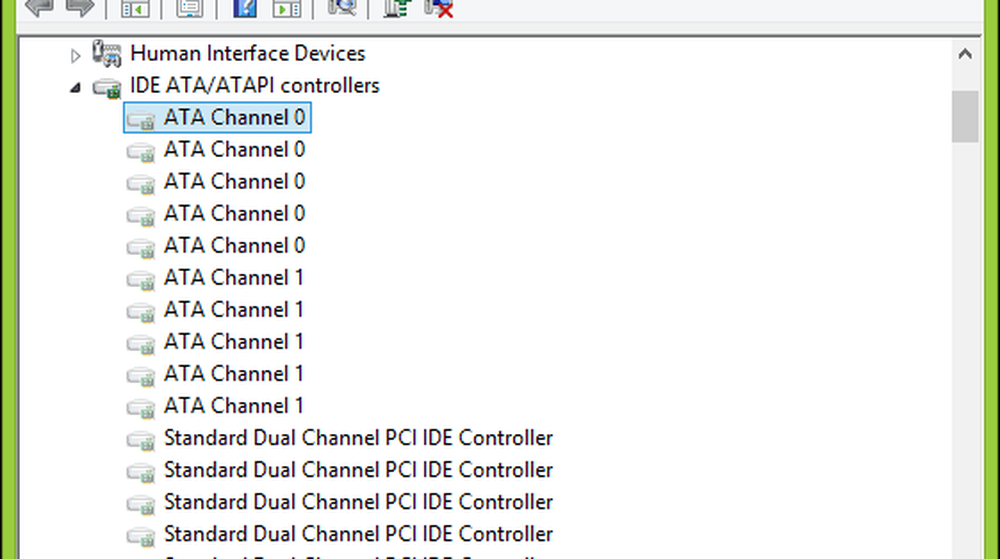
Eliminar software de unidad virtual
El software de unidad virtual, que se utiliza para montar imágenes de disco (ISO) a veces puede causar conflictos con las unidades ópticas físicas. Si tiene utilidades como Daemon Tools, PowerISO, ISO Recorder o software similar instalado, elimínelas. prensa Tecla de Windows + x y elige Programas y características. Resalte el programa y haga clic Desinstalar.
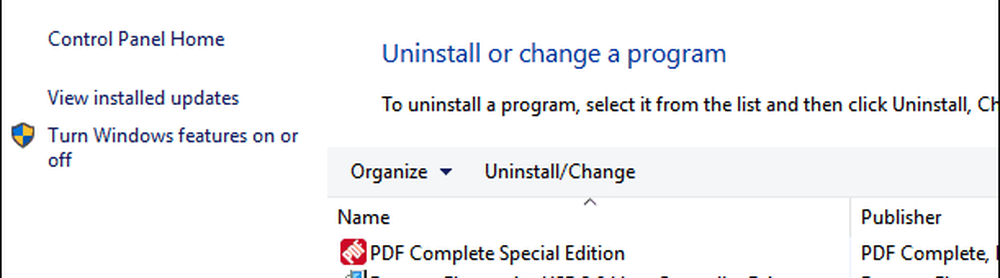
Verifique la configuración de su BIOS / UEFI y actualice el firmware del chipset
Si Windows no detecta su unidad de CD / DVD, asegúrese de que la unidad esté funcionando y sea reconocida en el firmware de su computadora. Consulte nuestro artículo para obtener instrucciones sobre cómo cargar su BIOS o la interfaz de firmware UEFI. Si ve su unidad óptica en la BIOS, es una buena señal.
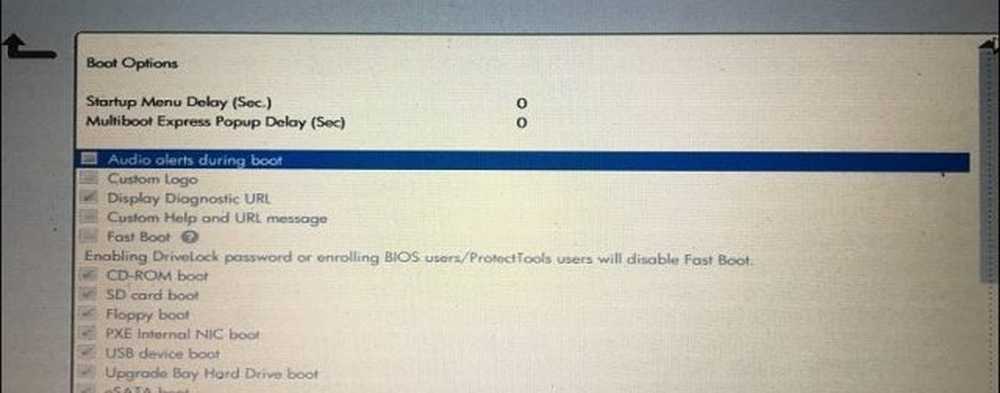
Si no ve su unidad de CD / DVD en el BIOS / UEFI, entonces definitivamente hay algo mal.
Dependiendo de la antigüedad de su sistema, existe la posibilidad de que sus controladores de chipset para su placa base estén desactualizados. Visite el sitio web del fabricante de su computadora y navegue en la sección de descargas de su modelo en particular. La instalación del último controlador de chipset puede resolver el problema si su unidad óptica no funciona correctamente o no se reconoce en Windows.
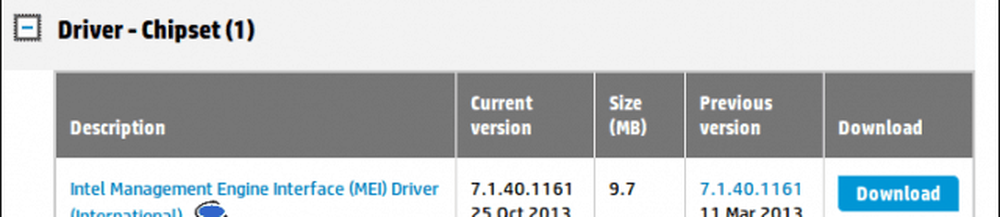
También debe verificar si hay actualizaciones de BIOS o firmware para su sistema, ya que pueden mejorar la compatibilidad de Windows 10 con hardware anterior..
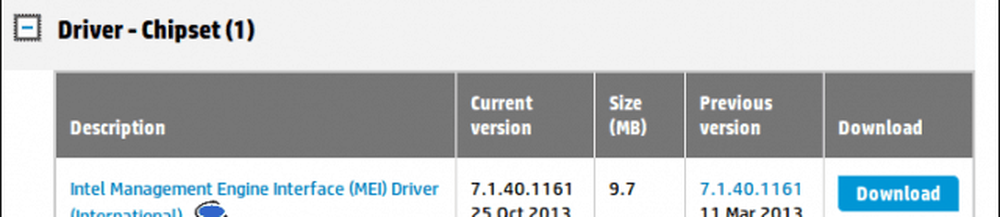
Edite el Registro de Windows para corregir los problemas de la unidad de CD en Windows 10
Si el problema persiste después de haber agotado estos pasos de solución de problemas, puede continuar con los cambios en el registro de Windows 10, que podrían restaurar la funcionalidad. Antes de realizar cualquiera de estos pasos, asegúrese de hacer una copia de seguridad de su registro y crear un punto de restauración del sistema por si acaso.
prensa Tecla de Windows + x luego haga clic Símbolo del sistema (administrador).
Ingrese el siguiente comando cuando se le solicite, presione Entrar, salga del comando y luego reinicie su computadora.
reg.exe agregue "HKLM \ System \ CurrentControlSet \ Services \ atapi \ Controller0" / f / v EnumDevice1 / t REG_DWORD / d 0x00000001
También se sabe que las entradas de registro dañadas causan problemas con el hardware, como las unidades ópticas. Eliminar estas entradas corruptas podría solucionar el problema.
Hacer clic comienzo, y escriba: regeditar
Botón derecho del ratón regeditar luego haga clic Ejecutar como administrador
Navegue a la siguiente subclave del registro:
HKEY_LOCAL_MACHINE \ SYSTEM \ CurrentControlSet \ Control \ Class \ 4D36E965-E325-11CE-BFC1-08002BE10318
En el panel derecho, haga clic en Filtros superiores
En el menú Editar, haga clic en Borrar luego haga clic Sí para confirmar cambios.
Repita los mismos pasos para Filtros inferiores.
Si no ves una entrada para Filtros inferiores, Salga del registro y reinicie su computadora..
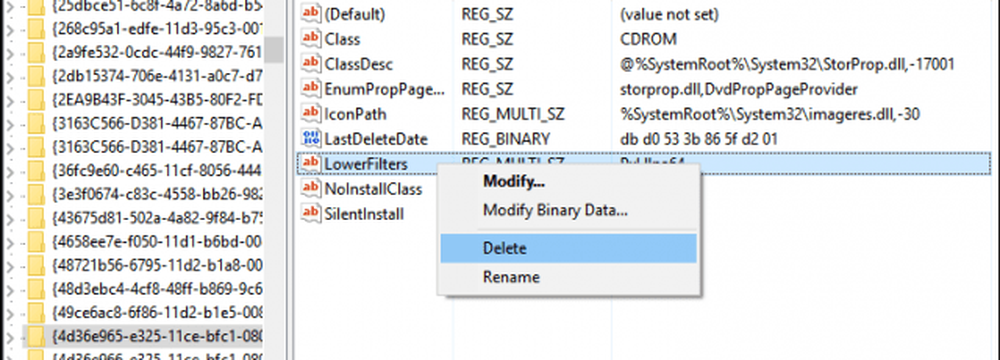
Reproducción de películas en DVD en Windows 10
Windows 10 no incluye la reproducción de DVD nativa, ni tampoco es compatible con medios Blu-ray. Si desea hacer esto en Windows 10, debe instalar un software compatible que sea compatible con su unidad óptica. Microsoft proporciona una aplicación de reproducción de DVD universal para comprar en la Tienda Windows. Si no desea comprar software, puede consultar el sitio web del fabricante para averiguar si tienen software compatible que pueda usar para ver sus medios. El software de terceros, como VLC Player, puede funcionar con sus medios, y también es gratuito.
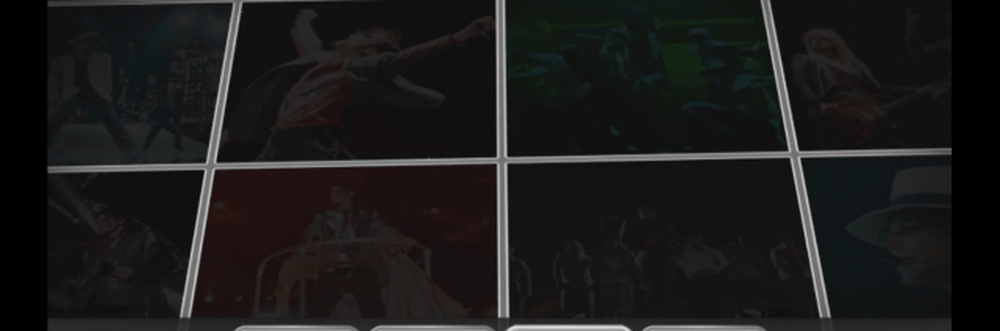
Conclusión
Con suerte, estos consejos pueden resucitar su unidad óptica. Si aún no puede hacer que la unidad funcione o se muestre en Windows 10, puede considerar volver a su versión anterior de Windows para ver si hay alguna diferencia; o considere comprar un nuevo disco. Una opción conveniente es una unidad óptica externa USB. Esta no es la respuesta que muchos de ustedes esperaban escuchar, pero es una opción a considerar (y solo le costará alrededor de $ 25).